Reklaam
Seal on filmimiseks teatud kvaliteet Hüppa oma DSLR: 6 põhjust, miks film on parem kui digitaalneKõik fotograafid vaidlevad selle üle, kumb on parem - film või digitaalne. Olen siin selleks, et käskida teil oma digitaalkaamera maha visata või vähemalt osta veel üks peegelkaamera, mis kasutab filmi. Loe rohkem see on nii kirjeldamatu kui ka kordumatult silmatorkav. Kahtlemata on välja töötatud fotodel visuaalne tunne teistsugune kui sotsiaalmeedia ajateljel kuvatavatel.
St kuni tänaseni. Loe edasi, et vähemalt osaliselt jäädvustada ainulaadsed värvilahendused ja varjutasemed, mida ainult film võib Photoshopis kiirelt või selfie abil saavutada!
Mis on “filmikvaliteet”?
filmi vaatamine on pilditöötluses väga soovitud efekt. Seda tänu filmide pakutavatele värvidele ja varjudele. Erinevad pildikvaliteedid - näiteks vari, küllastus, värvivalik ja valge tasakaal - reageerivad erinevatele filmidele erinevalt. See loob samast portreest või maastikust sageli pisut erinevad muljed.

See kujutise ja selle keskmise vaheline reaktsioon koos protsessiga seotud juhusliku valguse ja filmi teraga loob filmi ainulaadse ja muljetavaldava üldise esteetika. Just neid omadusi jäljendavad pildiredaktorid sageli muljetavaldava välimusega fotode loomiseks.
See ei tähenda, et filmifotograafia üldine esteetiline kvaliteet oleks parem või halvem kui digitaalne. Samuti ei saa öelda, et järeltöötluse ja pilditöötluse kasutamine vastaks pildi filmilõigu üldisele kvaliteedile. See on lihtsalt digitaalfotograafias soovitud kvaliteet.

Filmi efekti korratakse digitaalsete piltidega, kasutades värviparandust ja filmi-tekstuuri tekstuuri ülekatteid. Kuna digitaalfotod ei suuda üldiselt filmides esinevat värvi- ja varjundipaletti korrata, visuaalseid andmeid redigeeritakse värvifilmide kontrasti ja sügavuse simuleerimiseks loomulikult.
Lisage filmikvaliteet digitaalsele
Järgmine filmiefekti loomise meetod paneb teie kontrolli alla palju tahke. See võimaldab teil investeerida võimalikult vähe või nii palju aega, et saada soovitud värvikvaliteet. Kohandame järgmist pilti, Nikon D3200 abil digitaalne peegelkaamera.

Kui soovite mööda minna, kuid teil pole oma fotot enda käest, võiksite suunata Pixabay - kust ülaltoodud pilt on tehtud - või kasutage mõnda muud veebipiltide hoidla 10 parimat autoriõigusega veebisaiti ning tasuta pildid ja fotodOleme koostanud nimekirja parimatest autoriõiguse ja autoriõigusega tasuta fotode veebisaitidest koos miljonite tasuta piltide ja fotodega. Loe rohkem teie valitud.
1. samm: korrigeerige kõveraid
Filmikvaliteedi kordamise esimene samm on mustvalgete ja valgete kontrastsuse reguleerimine pildil. Filmifotod heledavad mustad ja tumendavad pildi valgeid. See loob omamoodi tuhmunud, hallitamine esteetiline piltide suhtes.
Selleks hakkame kasutama tööriista Kõverad. Esiteks aga paremklõps oma kiht ja vali Teisendamine nutikaks objektiks. See võimaldab teil muuta ja kontrollida mis tahes mõju, mille olete kujutisele pärast nende pealesurumist määranud. Seejärel avage aknas Kõverad Pilt, seejärel kohandused ja seejärel kõverad.
Kui kõverate paneel on avatud, klõpsake punktidel, kus teie graafiku ruudud ristuvad piki joont. See loob sõlmed oma kõver, millega saate seejärel manipuleerida.
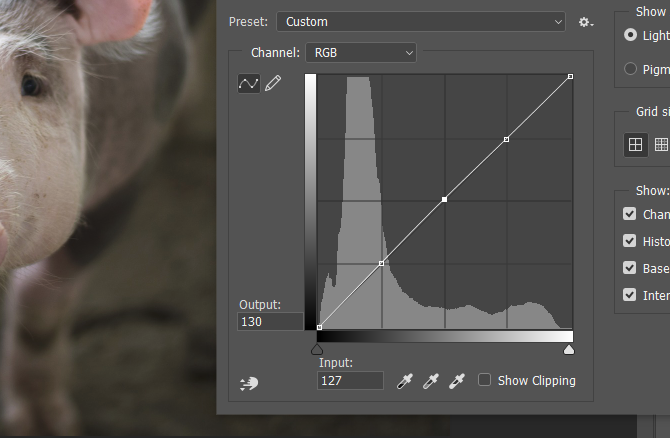
Siis lohistage vasakut alumist sõlme üles ja parempoolset ülemist sõlme pisut alla, vähendades varjude ja esiletõstmiste kontrasti. Seejärel proovige moodustada kõverikus S, langetades teist põhja ja tõstes teist ülemist sõlme veidi. See reguleerib teie pildi keskmisi toone.
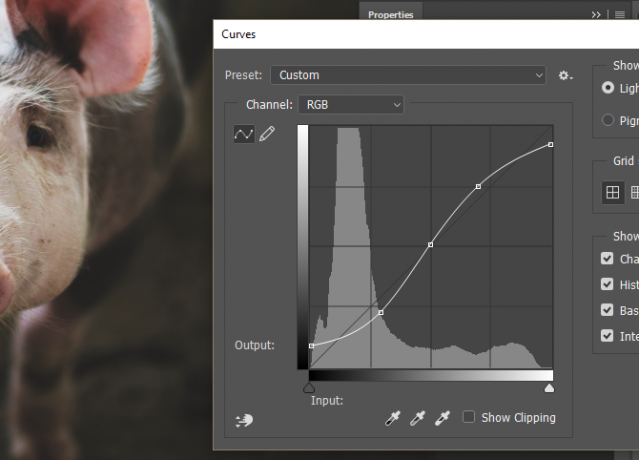
Nüüd peaksite oma pilti märkima peaaegu kohese, filmiliku kvaliteediga.

Võtke kõvera kohandamisega aega, tagades, et te ei muuda pilti loomuliku efekti saamiseks liiga radikaalselt. Liiga suur kontrast teeb vastupidist.
2. samm: kohandage varju ja esiletõstmist
Teine samm on muuta teie pildil kindlad värvid. See saavutatakse varjudele, kesktoonidele ja esiletõstudele erilise varjundi lisamisega. Selleks suunduge Pilt> Seadistused> Värvustasakaal.
Teil on võimalik valida kolme toonasalduse ja kolme komplekti vahel, mida mõjutada. Parim viis selle tööriista kasutamiseks sõltub teie enda kuvandist. Näiteks tundub ülal olev pilt liiga kollane ja see ei kuva subjekti punast nii palju kui ma tahaksin.
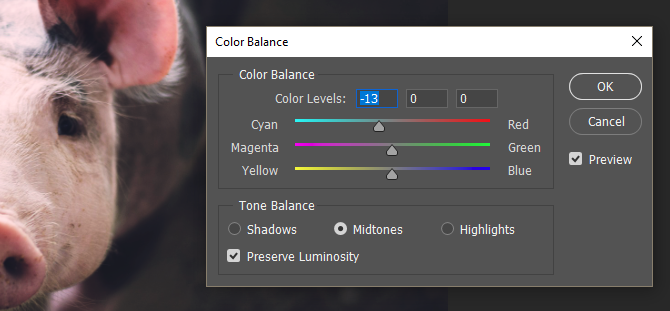
Ma lisan varjunditele sinise, helendavatele toonidele tsüaani ja heledatesse punktidesse punase, et luua taustal kena sinine ja esiplaanil punane.

Ärge unustage selle protsessiga aega kulutada: kuigi pakutav pilt sobib lihtsamaks värviskeemiks, võib teie pilt sisaldada rohkem värve, mida kaaluda.
3. samm: kohandage tooni ja küllastust
Järgmisena reguleerige oma pildi värvi ja küllastust. Filmi kvaliteedi tipptase vastab mõnikord sellele, kuidas teatud tüüpi filmid kujutavad teatud värve. Näiteks võib mõni film seda teha teatud värvide üleküllastamine Kuidas Photoshopis levinumaid värviprobleeme parandadaVärviprobleemide lahendamine on üks levinumaid muudatusi, mida peate fotograafias tegema. Digitaalsed pildid ei näe kaamerast otse välja. Loe rohkem , arvestades neile kerget pop efekt. Teised võivad punastele lisada kergelt oranži tooni või bluesidele kergelt rohelist tooni. See on oluline osa filmis tehtud värvide atraktiivsusest.
Selle simuleerimiseks minge Pilt, seejärel Adjustments ja seejärel Hue / Saturation. Klõpsake järgmises aknas rippmenüüd sildiga Meister ja valige värv. Allpool toodud valikutest muutke väärtust Hue, Saturation või Heledus, lohistades arvesti vasakule või paremale.
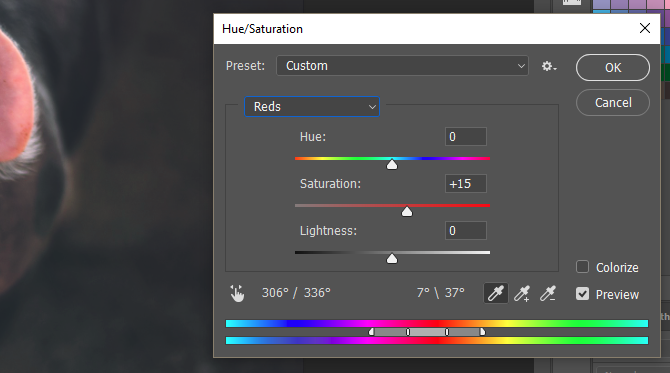
Hue muudab värviväärtusi, küllastus võtab või lisab neile erksust ning heledus helendab või tumendab neid. Nende väärtuste muutmisel pöörake erilist tähelepanu alumisele värvivaliku kuvale. See kuva näitab, kuidas konkreetne värvispekter teie väärtuses väärtuste muutmise ajal teie pildil muutub.

Olen bluusist vaid pisut desatureerinud ja punased küllastunud oma pildil, muutmata muid väärtusi.
4. samm: valikuline müra ja kerge lekkekraan
Efekti viimane osa on valikuline, kuna ülaltoodud efekt saavutab suure osa sellest, mida võiks pidada filmi esteetiliseks. See samm ühendab siiski mõned puudused, mida sageli filmifotograafiaga seostatakse.
Esiteks lisage oma pildile natuke müra. Kuigi Photoshopi vaikemüra ei jäljenda filmifotograafia kaudu loodud erakordset tera, annab see siiski vana kooli filmiterast kerge mulje. Suunake Filter> Müra> Lisa müra. Aknas Add Noise (Müra lisamine) peate märkima mõned võimalused. Ühtne pakub tavaliselt väiksemat müra renderdamist kui Gaussi keel.
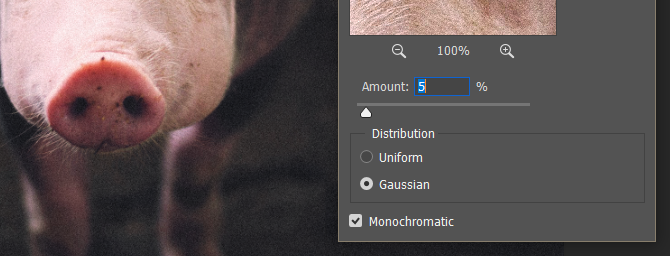
Sisestage selle väärtuse jaoks väike summa, et mitte efekti üle mängida. Kontrollima Ühevärviline et müra muutuks RGB asemel mustvalgeks. Järgmisena lisame pildile väikese lekke ülekatte. Valguslekked olid filmikaamerate visuaalne kõrvalprodukt ja neid simuleeritakse sageli kasutades fotofiltrid Parimad fotofiltrid, et saada rohkem meeldimisi ja aktsiaid, vastavalt teaduseleTänapäeval on enamikul telefonidel suurepärased kaamerad, kuid mitte kõik meist pole suurepärased fotograafid. Õnneks on olemas mõned filtrid, mis võivad mõne sekundiga muuta elu tuhmiks muidu tuhmideks fotodeks. Loe rohkem .
Valguse lekkeid põhjustasid augud ja korkid kaamerakambris, mis võimaldavad soovimatul valgust lekkida filmile. Kuna film on valgustundlik, integreeriks see foto ainulaadse värviskeemi. Järgnev on näide kerge lekke ülekattest.

Need ülekatted, mis koosnevad sageli värvilistest joontest või gradientidest, muudavad teie pildi peeneks värvimuutuseks. Rakendamiseks lisage ülekate ja asetage see kõige tippu oma Kihid paneel. Muutke kihi tüüp ekraaniks ja vähendage selle kihi läbipaistmatust. Muutke neid parameetreid, kuni saavutate soovitud efekti.

See selleks!
Viimane filmifilm
See on meie protsessi lõpptoode.

Mingil hulgal pilditöötlust ei saa jäädvustada tõeliselt tooreid ja ainulaadseid esteetilisi filmivõtteid. Ülaltoodud tehnikad pakuvad klassikalisele ja muljetavaldavale esteetilisele tunnusele iga digitaalse foto, mille leiate või saate võtke endale Kas olete fotograafia suhtes tõsine? Peaksite oma pilte redigeerimaDigitaalsete piltide redigeerimine on oluline samm igas heas fototöös. Pildistamine ei lõpe päästiku vajutamisel. see lõpeb lõpliku pildi printimisel. Loe rohkem . Pidage meeles, et see efekt saab olema ainult nii hea, kui olete nõus individuaalsete väärtuste täpsustamiseks.
Kas teile meeldis see õpetus? Kas teil on mõni muu efekt, mida soovite Photoshopis korrata? Andke meile allolevates kommentaarides teada!
Christian on hiljuti lisatud MakeUseOfi kogukonda ja innukas lugeja kõigest, alates tihedast kirjandusest kuni Calvini ja Hobbesi koomiksiteni. Tema kirg tehnoloogia vastu on ainult tema soov ja valmisolek aidata; Kui teil on küsimusi (enamasti) millegi kohta, saatke meile julgelt meili!